winxp系统笔记本触摸板点击没反应的技巧
winxp系统笔记本触摸板点击没反应的技巧
作者:佚名 来源:雨林木风系统 2023-05-31 17:25:15
凭借良好的兼容性,winxp系统被广泛使用;在应用过程中,你可能会碰到winxp系统笔记本触摸板点击没反应的问题,有什么好的办法去解决winxp系统笔记本触摸板点击没反应的问题该怎么处理?虽然解决方法很简单,但是大部分用户不清楚winxp系统笔记本触摸板点击没反应的操作方法非常简单,只需要1、点击(触摸板下方有左键和右键按钮)左下角的“开始”按钮打开“开始”菜单,选择“控制面板”; 2、把查看方式修改为“大图标”或者“小图标”,打开“鼠标”;,就可以搞定了。下面小编就给用户们分享一下winxp系统笔记本触摸板点击没反应的问题处理解决。这一次教程中,小编会把具体的详细的步骤告诉大家。。
具体方法如下:
1、点击(触摸板下方有左键和右键按钮)左下角的“开始”按钮打开“开始”菜单,选择“控制面板”;
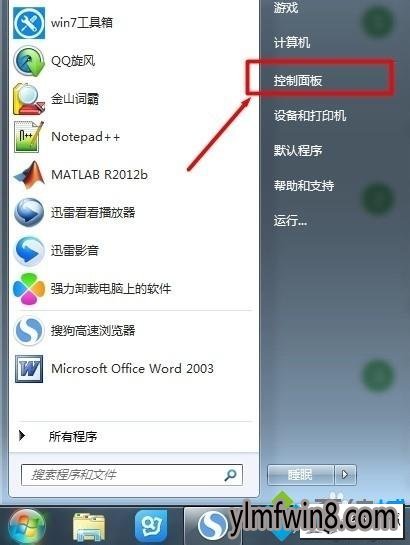
2、把查看方式修改为“大图标”或者“小图标”,打开“鼠标”;
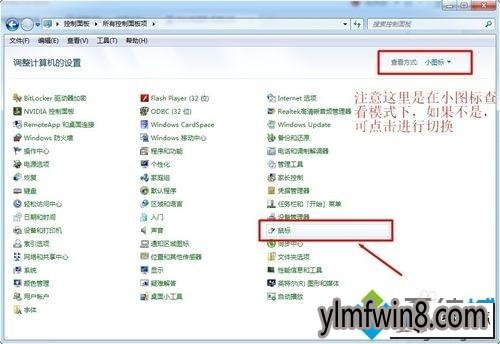
3、进入“鼠标属性”后,点击切换到“装置设定值”选项卡,再点击“设定值”;
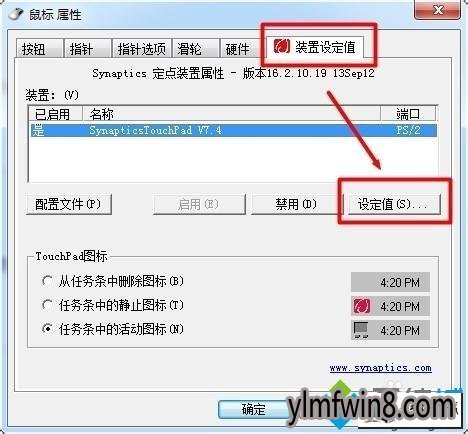
4、然后会发现“触击”的选项没有勾选,将其勾选然后点击确定即可。
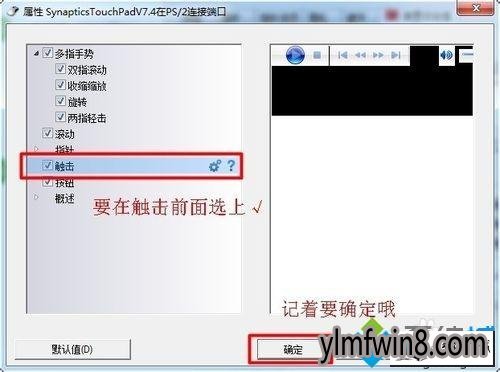
以上就是winxp笔记本触摸板点击没反应的图文步骤的全部内容了,如果触摸板的其他功能出现类似问题也可以在此进行设置,前提是驱动和硬件没有问题。
以上,便是winxp系统笔记本触摸板点击没反应的技巧了,纯净无毒免激活,笔记本之家全揽活。
相关阅读
- 热门手游
- 最新手游
- 本类周排行
- 本类总排行






